在使用电脑过程中,C盘空间不足是一个常见的问题,不仅影响电脑的性能,还会导致系统运行缓慢甚至崩溃。掌握一些有效的清理方法是非常必要的。本文将介绍15个的清理方法,帮助您解决C盘空间不足的问题,提升电脑的整体性能。
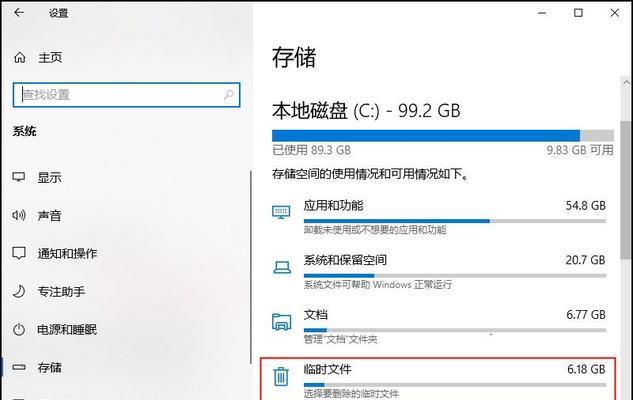
清理临时文件
在开始菜单的搜索栏中输入“%temp%”并回车,在打开的窗口中删除所有临时文件,这些文件占用了大量的C盘空间。
清理回收站
右键点击回收站图标,选择“清空回收站”,将已删除的文件永久删除,释放C盘空间。
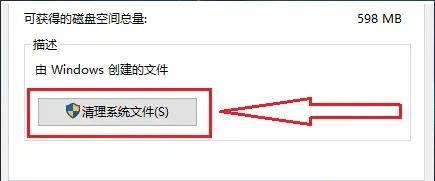
卸载不常用的软件
打开控制面板,在程序和功能中卸载不常用的软件,这样不仅能节省C盘空间,还能提高电脑运行速度。
清理浏览器缓存
打开浏览器设置,找到清理缓存的选项,点击清理按钮,清理掉浏览器缓存文件,释放C盘空间。
压缩文件和文件夹
选中C盘中的一些大文件或文件夹,右键点击属性,在属性对话框中勾选“压缩以节省磁盘空间”选项,将文件进行压缩。
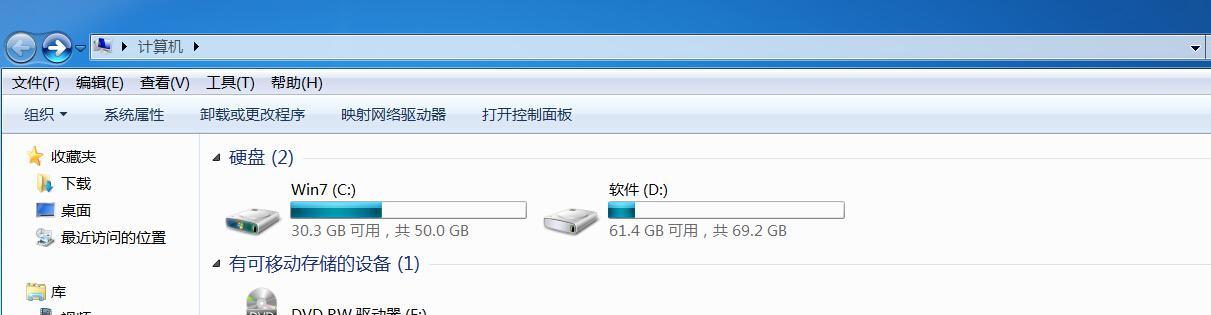
删除临时安装文件
在C盘的根目录下找到Windows文件夹,进入Temp文件夹,删除其中的临时安装文件,这些文件占用了很多空间。
清理系统日志
打开事件查看器,选择“Windows日志”下的“应用程序”,右键点击清空日志,清除系统日志文件,释放C盘空间。
清理系统更新文件
在C盘的Windows文件夹中找到SoftwareDistribution文件夹,删除其中的下载和临时文件,释放C盘空间。
清理垃圾文件
使用专业的系统清理工具,如CCleaner,进行一键清理垃圾文件,包括临时文件、缓存文件等。
移动个人文件
将一些个人文件,如视频、照片等移动到其他磁盘分区中,减少C盘的占用空间。
清理下载文件夹
打开下载文件夹,删除其中不再需要的文件,避免下载文件过多造成C盘空间不足。
清理系统备份文件
在控制面板中找到“备份和还原”,选择“管理空间”,删除旧的系统备份文件,释放C盘空间。
清理系统恢复点
打开计算机属性,点击“系统保护”,选择C盘,点击“配置”,清理掉旧的系统恢复点,释放C盘空间。
禁用休眠功能
打开命令提示符窗口,输入“powercfg-hoff”并回车,禁用休眠功能,释放C盘上与休眠有关的文件。
定期清理维护
定期使用磁盘清理工具进行系统维护,如磁盘碎片整理、注册表清理等,保持C盘的空间充足和系统的稳定运行。
通过以上15个方法,您可以有效地清理电脑C盘空间,提升电脑性能。定期对C盘进行清理和维护,能够保持系统的流畅运行,避免因空间不足而造成的各种问题。
